

|
Microsoft Office PowerPoint是指微软公司的演示文稿软件。Microsoft Office PowerPoint做出来的东西叫演示文稿,其格式后缀名为:ppt、pptx;或者也可以保存为:pdf、图片格式等。 如何插入艺术字呢?单击“插入”菜单中的“图片”项,从子菜单中选取“艺术字”命令,打开“'艺术字'库”对话框(如图1), 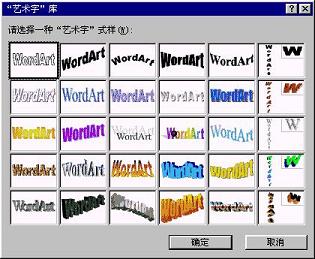 ????? 里面列出了30种艺术字格式,有横着排的,也有竖着排的,对话框的最后一列就是竖排艺术字格式,双击其中的一种,打开“编辑'艺术字'文字”对话框,在对话框中可以输入要做成艺术字的文字,并设置文字的字体、字号等格式,我们输入“ 办公达人”四个字,设置为“黑体”,80号字,并给文字加粗(如图2),最后单击“确定”按钮,艺术字出现在窗口里了(如图3)。
? 图2
图3 ????? 这时自动弹出了“艺术字”工具栏(如图4),可以利用它来设置艺术字格式。如果我们对刚才的艺术字不满意,可以利用它来进行修改。例如想要重新选择艺术字的样式,就单击“艺术字库”按钮,我们换一种样式(如图5),效果如图6所示;
图4
图5 ????? 如果要修改文字,就单击“编辑文字”按钮,重新定义字体格式,我们选择“隶书”(如图7);如果想改变文字的形状,就点一下“艺术字形状”按钮,有几十种形状可以选择,我们可以更换一种,效果如图8所示。
图6
图7
图8 ????? 还能把文字换一种颜色,单击右键“设置艺术字格式”按钮,和图片的格式设置一样,可以改变艺术字的颜色填充色和线条的颜色、粗细,还可以改变艺术字对象的大小和位置等(如图9),效果如图10所示。
图9
图10
图11 ????? 其实如果想改变它的大小,直接将它拉大就行了(如图11)所示。我们还可以设置艺术字的对齐方式、自由旋转、字符间距等。 Office PowerPoint使您可以快速创建极具感染力的动态演示文稿,同时集成更为安全的工作流和方法以轻松共享这些信息。 |
温馨提示:喜欢本站的话,请收藏一下本站!